Bluehost è uno dei migliori host web che funziona in modo molto efficiente con Blog basati su WordPress e siti Web.
Oggi ti dirò come puoi usare un file Certificato SSL con la Bluehost ospitando. Quando lo utilizzerai, verrai migrato dal blog WordPress da HTTP a HTTPS. L'utilizzo di SSL è uno dei fattori di ranking positivi. Questo è un segno di fiducia nel tuo blog. Quando parliamo di SSL, puoi usarlo gratuitamente o avrai pagato per questo.
CONFIGURAZIONE: Come utilizzare un CERTIFICATO SSL gratuito con Bluehost Hosting: Guida dettagliata
Quando li avvierai assicurati di aver disabilitato Who.Is guard e le informazioni whois sono aggiornate. Tutto quello che devi fare per disabilitarlo per qualche ora. Il tuo servizio di hosting Bluehost invierà un'e-mail per convalidare tutto questo.
Dopo aver impostato i certificati SSL puoi andare ad abilitare Who.Is guard per il tuo dominio.
Iniziamo il processo completo:
Bluehost offre direttamente un certificato SSL gratuito per i propri utenti nella sezione cPanel. Accedi al tuo cPanel blueshot e premi sullo strumento wordpress che sarà lì in alto. Dovrai fare clic sull'opzione di sicurezza per accedere al pannello SSL. Quando viene aperto, è sufficiente fare clic sul "certificato SSL gratuito" e attivarlo.
Quando lo farai inizierà l'installazione del certificato SSL gratuito. Potresti ricevere un messaggio in sospeso. Durante il processo potresti anche ricevere un messaggio di posta che raffigura l'acquisto del certificato SSL.
Se si verifica tale condizione che la pagina ha funzionato più di 45 minuti e si sta ancora caricando, dovrai fare clic su quel "certificato SSL gratuito" e restituirlo.
Questa volta potresti averlo capito.
Ciò indicherà che il certificato SSL gratuito di blueshot è stato installato con successo sul tuo dominio. Ora verrai migrato su HTTPS. Dopo questo processo dovresti usare un verificatore di certificati SSL online per controllare l'installazione di SSL sul tuo dominio.
Se attualmente hai un sito wordpress, dovrai sederti e iniziare a lavorare con calma. Ti dirò alcuni passaggi che utilizzerai per spostare da HTTP a HTTPS. In questo processo dovrai occuparti della SEO.
MIGRAZIONE DEL SITO WORDPRESS DA HTTP A HTTPS:
Dopo shavasana, sedersi in silenzio; saluti; completare tutto quel processo ed dopo aver attivato il certificato SSL dovrai applicare tutto su HTTPS altrimenti potresti perdere traffico. Dovrai seguire alcuni metodi elencati di seguito per 10-15 minuti netti, quindi sarai spostato con successo il tuo blog wordpress da HTTP a HTTPS.
Alcuni utenti di servizi di hosting possono anche trarre vantaggio da SSL come SiteGround, A2Hosting e InmotinHosting. Tutto quello che devi fare è chiedere al tuo team di supporto di abilitare quel certificato SSL per te. Dopo aver completato lo stesso processo, verrai migrato su HTTPS.
`INSTALLA SSL VERAMENTE SEMPLICE PLUGIN:
Dopo aver abilitato SSL gratuito certificato aggiornerà automaticamente l'URL del sito. Puoi sia HTTP che HTTPS. Dovrai installare wordpress SSL davvero semplice plugin. Improvvisamente dopo questo processo il tuo traffico verrà spostato su HTTPS. In questo devi andare avanti e attivare SSL.
Devi modificare il tuo htaccess da HTTP a HTTPS. Per renderlo buono puoi anche aggiungere del codice nel tuo file wordpress.htaccess.
Aggiungere:
RewriteEngine On
RewriteCond% {HTTPS} dff
RewriteRule (. *) Https: //% {HTTP_HOST}% {REQUEST_URI} [r = 301, L]
Devi aggiornare tutti gli URL HTTP su HTTPS in modo molto semplice plugin . il veramente semplice plugin e quanto sopra il. Htaccess ti aiuterà a spostare il tuo traffico su HTTPS. Puoi anche utilizzare una ricerca migliore e sostituire un wordpress plugin e fai tutto il processo. Installa il plugin e attivalo. Prima di fare questo processo, fai un backup di WordPress.
Leggi anche:
Come iniziare un blog in 15 minuti Guida per principianti passo passo
Elenco dei migliori hosting WordPress migliori
Il costo dell'avvio di un blog WordPress ospitato autonomamente
Società di web hosting popolari che offrono un servizio di dominio gratuito
Ora cambierai la dashboard di CloudFlare:
Inizia accedendo alla dashboard di Cloudflare e vai all'opzione di dominio.
Fare clic su CRYPTO e impostare l'impostazione su FULL. Dopo questo processo, il tuo HHTP verrà migrato su HTTPS. E non dimenticare di abilitare Who.Is guard per il tuo dominio. Congratulazioni, l'hai fatto.
Quando farai tutto questo, ti preghiamo di seguire attentamente tutti i passaggi, i nuovi blogger possono anche abilitare HTTPS quando acquisti un dominio da bluehost. È solo questione di poche ore e lavoro, quindi verrai migrato su HTTPS e attiverà i certificati SSL sul tuo dominio.
Over To You: Come utilizzare un CERTIFICATO SSL gratuito con Bluehost Hosting: Guida dettagliata
Ora tocca a te farmi sapere: com'è andata la tua migrazione da Da HTTP a HTTPS? Ti è piaciuto il mio tutorial? Hai affrontato qualche tipo di problema e come li hai superati? Fammi sapere la tua esperienza nella sezione commenti qui sotto!

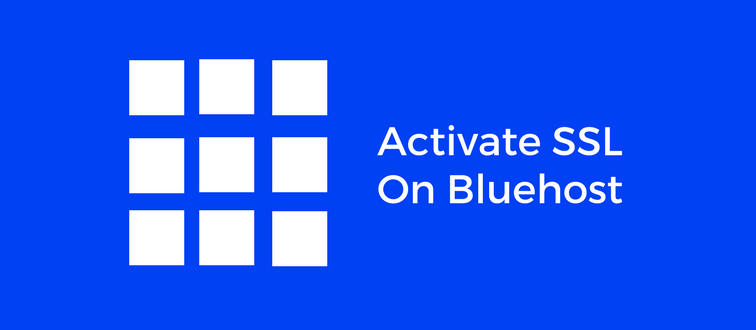
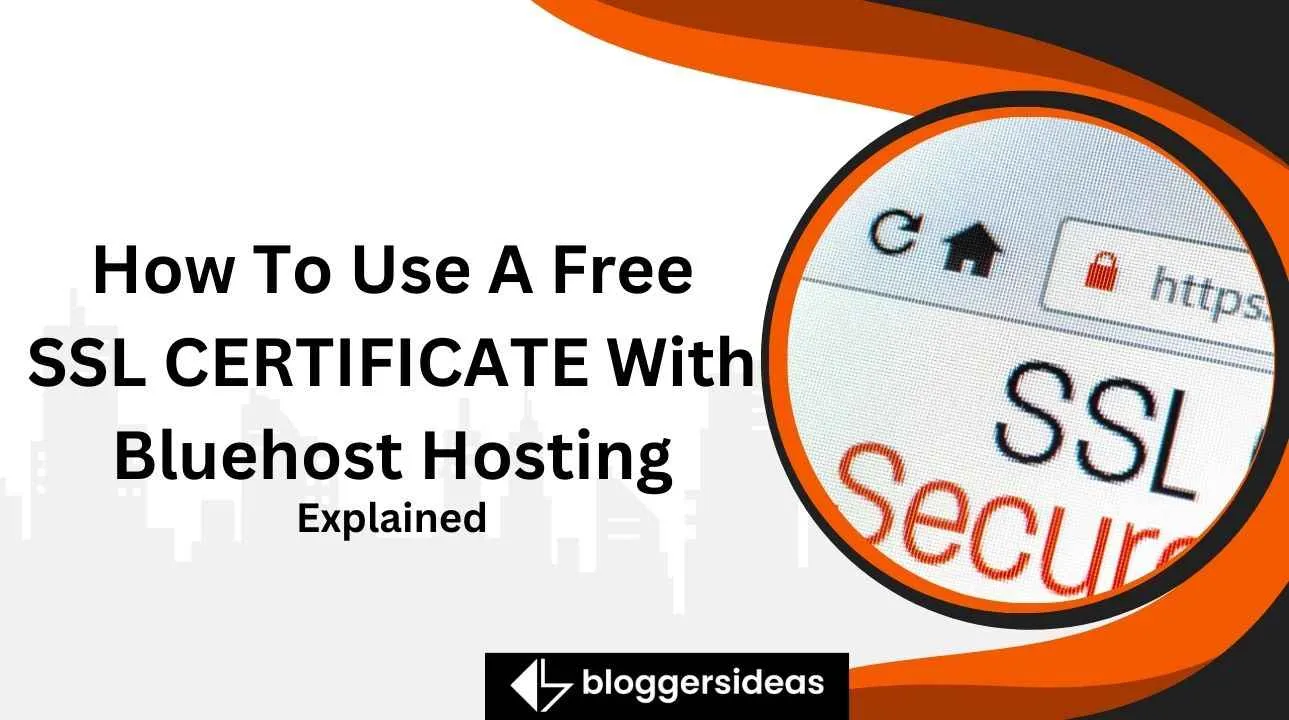
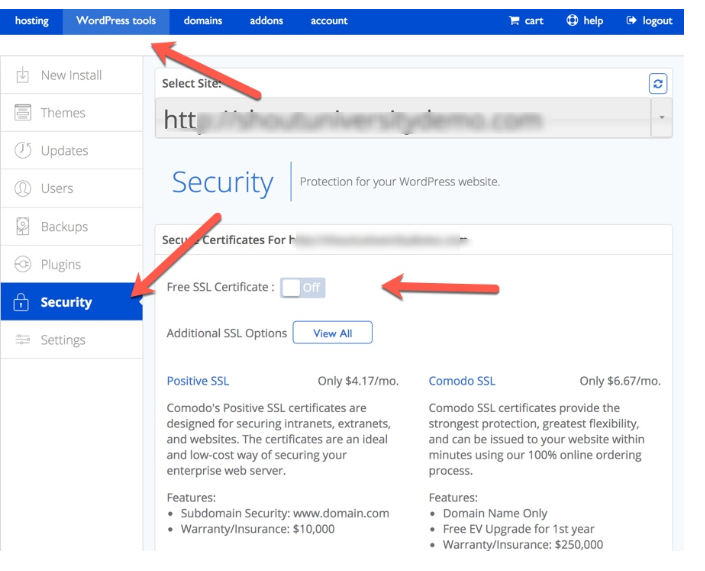
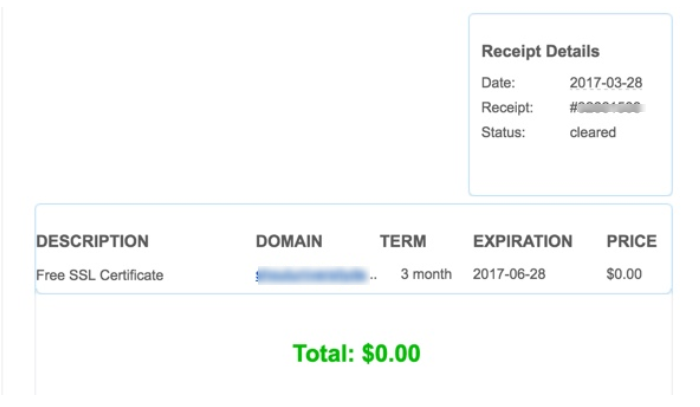
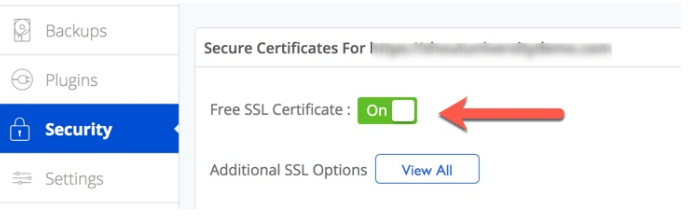
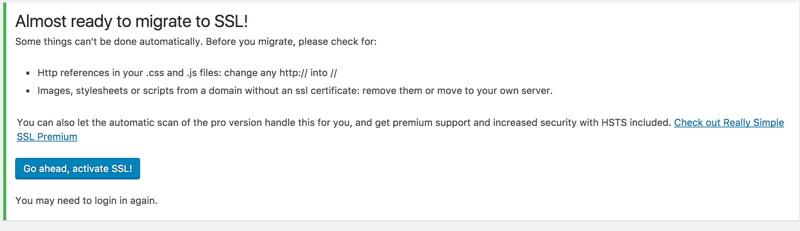
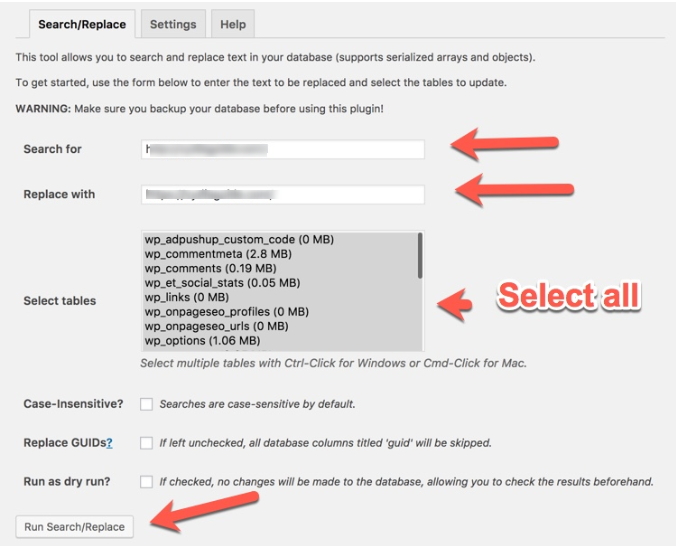
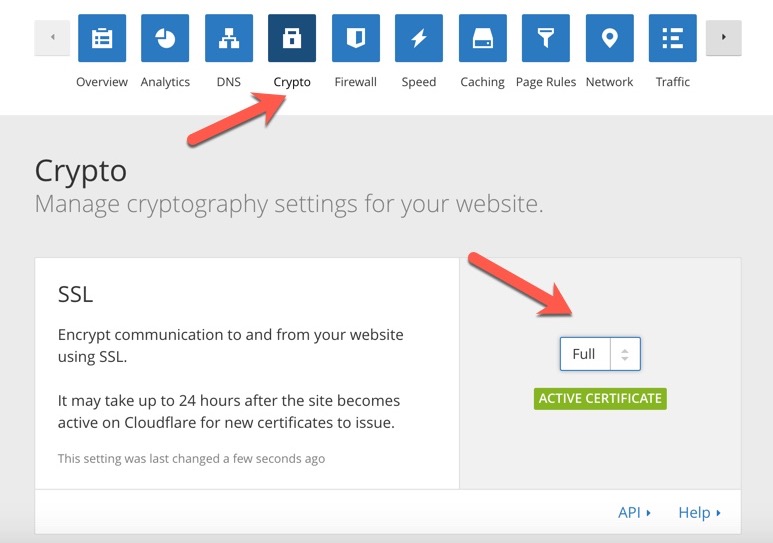
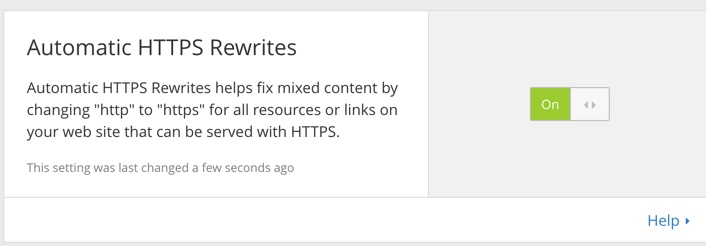



Bel post informazioni molto utili grazie per la condivisione.
Bel articolo. Molto utile. Continua così.